Sa artikulong ito ay itinampok namin Paano Ilipat ang Iyong WordPress.Org Blog Sa Isang Bagong Domain. Matututuhan mo kung paano ilipat ang iyong WordPress blog mula sa kasalukuyang domain nito patungo sa bago sa gabay na ito. Kung gusto mong i-migrate ang iyong WordPress.com blog sa isang self-hosted installation, sundin ang mga tagubilin sa artikulong ito.
Gayunpaman, mayroong ilang mahahalagang aspeto na dapat isaalang-alang bago mo simulan ang paglipat ng iyong self-host na WordPress.org na blog sa ibang domain.
Pinakamahalaga, ang proseso ng paglipat sa isang bagong domain ay magkakaroon ng malaking epekto sa iyong mga ranggo sa search engine, dahil ito ay magtatagal ng ilang oras para sa mga search engine upang masanay sa pagbabago.
Dahil dito, hindi mo maiiwasang makaranas ng pagbaba ng trapiko sa mga unang ilang linggo ng operasyon. Sa buong post na ito, titingnan namin ang mga aksyon na dapat gawin upang mailipat ang iyong WordPress blog sa isang bagong domain habang pinapanatili ang iyong mga SEO ranking.
Talaan ng nilalaman
1 – I-back Up ang Iyong WordPress Database
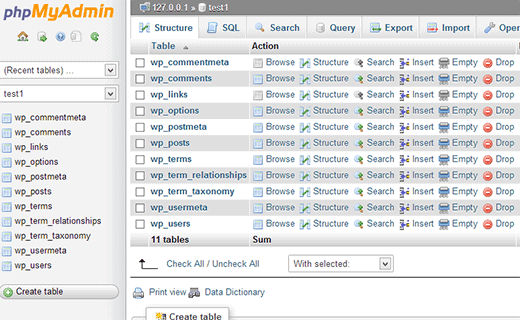
Dahil sa katotohanang hindi mo nais na kumuha ng anumang hindi nararapat na pagkakataon sa panahon ng paglipat, kritikal na gumawa ka ng ilang karagdagang hakbang upang i-back up ang iyong database ng WordPress, na naglalaman ng lahat ng iyong impormasyon, kabilang ang mga post at komento. Ang isang libreng plugin tulad ng WP-DB-Backup, na aming gagamitin para sa mga layunin ng tutorial na ito, ay ang pinakamabilis at pinaka-maginhawang paraan upang i-back up ang iyong database.
1. Pumunta sa “Mga Plugin > Magdagdag ng Bago” at i-type ang “WP-DB-Backup” upang mahanap ang plugin. 2. Kapag kumpleto na ang pag-install, i-click ang "I-activate Ngayon" upang gawing operational ang plugin.
2. Piliin ang “Tools > Backup” mula sa menu bar at pagkatapos ay “I-download sa iyong computer” bago pindutin ang “Backup Now.” 3.
Maaari mo ring gamitin ang program na ito upang ayusin ang mga awtomatikong backup, na maaaring i-download sa iyong computer, i-email sa iyo, o i-save sa isang malayong server, tulad ng iyong Web hosting FTP server, para sa sanggunian sa hinaharap.
2 – I-export at I-import ang Iyong Nilalaman
Pagkatapos i-set up ang iyong bagong domain at i-install ang WordPress, magagawa mong i-export ang iyong kasalukuyang nilalaman at i-import ito sa bagong website. Ang WordPress ay may kasamang tampok na pag-export na nagpapadali sa proseso ng paglilipat ng data.
1. Piliin ang “Lahat ng content” mula sa drop-down na menu sa ilalim ng “Tools > Export” bago i-click ang “Download Export File.” 2.
Pumunta sa seksyong “Tools > Import” ng administrator dashboard ng iyong bagong WordPress site. Piliin ang “WordPress” mula sa drop-down na menu sa ibaba ng listahan, at pagkatapos ay i-upload ang export file na kaka-download mo lang sa server. Pagkatapos mong mag-click sa "Mag-upload ng file at mag-import," ipapakita ang iyong materyal sa iyong bagong web page.
Posibleng makita ang lahat ng iyong mga post at pahina sa iyong bagong WordPress site. Ang paglipat ng bagong nilalaman, tulad ng mga larawan at iba pang mga pag-upload, ay kakailanganin din. Kakailanganin mo ring muling i-download at ayusin ang anumang mga plugin at tema na maaaring na-install mo na dati.
3 – Ilipat ang Iyong Mga Pag-upload sa WordPress

Ang manu-manong paglilipat ng lahat ng iyong mga pag-upload ng WordPress sa iyong bagong site gamit ang isang FTP software gaya ng FileZilla ay ang pinakamabilis at pinakapraktikal na paraan ng paggawa ng lahat. Bilang karagdagan, ang iyong hosting firm ay malamang na magbibigay ng isang Web-based na kliyente; kung hindi, maaari mong gamitin ang File Explorer sa Windows 8.
Ipasok ang FTP server ng iyong dating WordPress site at mag-navigate sa direktoryo na "wp-content/uploads."
2. I-download ang kumpletong folder at kopyahin ito sa tumutugmang direktoryo ng iyong bagong WordPress site, i-overwrite ang anumang mga file na iminumungkahi na ma-overwrite kung kinakailangan. Bilang kahalili, kung gusto mong panatilihin ang anumang mga naunang pag-upload sa iyong bagong site, kakailanganin mong pagsamahin ang mga direktoryo nang hindi ino-overwrite ang alinman sa mga file.
Quick Links:
Paano Magsimula ng Blog ng Pagkain
Paano Pumili ng Perpektong Paksa sa Blog Para sa Iyo
4 – Pagpapanumbalik ng Iyong Mga Tema at Plugin
Sa kabila ng katotohanan na ang lahat ng iyong materyal at pag-upload ay magiging available na ngayon sa bagong site, anumang mga pagpapasadya ay kailangang kumpletuhin muli sa luma. Kung nais mo, maaari mong utusan ang premium na plugin na "BackupBuddy" na alagaan ito para sa iyo sa halip.
1. I-uninstall at muling i-install ang iyong tema, pagkatapos ay muling i-configure ito. Kung gumawa ka ng anumang mga pagbabago sa coding ng tema, malamang na mas mahusay kang manu-manong ilipat ang mga file mula sa FTP server sa iyong lumang site. Ang iyong mga tema ay matatagpuan sa "wordpresswp-contentthemes" na direktoryo sa iyong server.
2. Muling i-install at muling i-configure ang anumang mga plugin at widget na gusto mong gamitin sa iyong website. Ang pinakamabilis at pinakasimpleng pamamaraan ay upang buksan ang iyong mga luma at bagong WordPress site nang magkatabi at manu-manong dumaan sa mga setting nang paisa-isa sa bawat site.
Malamang na ang iyong bagong WordPress site ay mukhang halos kapareho sa iyong luma, bagama't may ilang higit pang mahahalagang punto na dapat tandaan. Maaaring kailanganin mong i-update ang anumang mga panloob na link sa iyong bagong site upang tumuro sa bagong domain, at maaari mong i-automate ang prosesong ito sa pamamagitan ng paggamit ng isang plugin tulad ng "Pretty Link" mula sa WordPress plugin repository. Pati na rin ang pag-update ng anumang mga RSS feed, kakailanganin mo ring mag-set up ng 301 redirect upang matiyak na ang mga tao, gayundin ang mga search engine crawler, ay agad na maipapasa sa iyong bagong domain name. Bilang karagdagan sa mga hakbang na ito, tiyaking magsumite ng bagong XML sitemap sa Google, at maayos na subukan ang iyong bagong WordPress site.




